Photoshop绘制教程:牛仔裤帅哥草图特效
日期:2012-09-08 浏览次数:20926 次
在这个教程中,我将告诉你怎么讲男孩照片制作出独特的草图效果。为了实现这个效果要使用的很多工具并且还需要手绘一些草图来实现。
先看一下最终效果:

1.新建一个文件,大小为900X1355像素,白色背景。
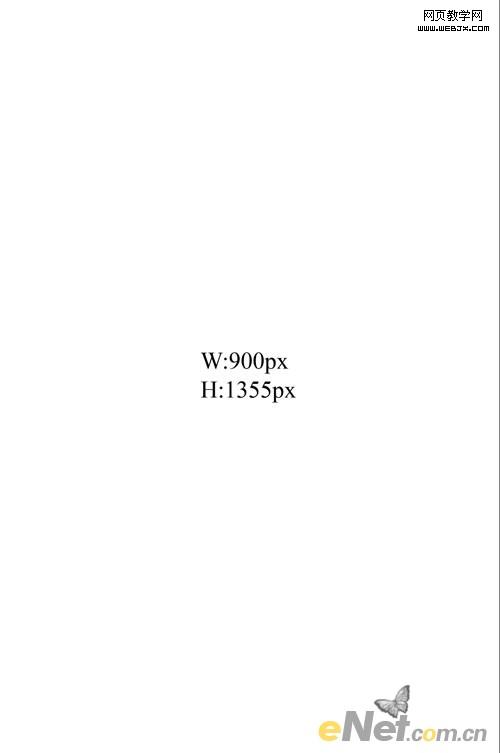
2.现在打开男孩照片,并使用钢笔工具扣选出男孩形象。将抠选后的人物放入新建的文件上,并将得到的层命名为“男孩”

3.绘制一个草图,并扫描到计算机上。当然你也可以在网上搜索一些能用的素描。这里没有要求精准的技术,只要你有足够的想象力。

当你选择了满意的草图,选择“男孩”图层,给图层添加“图层蒙版”,用画笔工具在蒙版上涂抹,涂抹掉多余的部位。同时给草图图层添加“图层蒙版”,使用画笔工具得到需要的范围。店家菜单中的“选择>色彩范围”设置颜色容差为:120点击确定。

4.下载一个“金属材质“纹理素材,作为背景。将这个层的混合模式设置为”正片叠底“,然后设置不透明度为30%。在使用”加深工具“在右边涂抹。

5.下载一些水笔刷,新建一些层,每个层刷一些水溅元素。在用画笔刷的时候,要适当调整画笔的不透明度,来突出衣服和场景的层次。基本做到与下图绘制一致。然后按住CTRL+G给绘制好的图层编组。

6.新建一个层,命名为阴影。选择“套索工具“设置羽化为:30px。如图绘制一个阴影区域,点击鼠标右键,选择填充,用黑色填充。
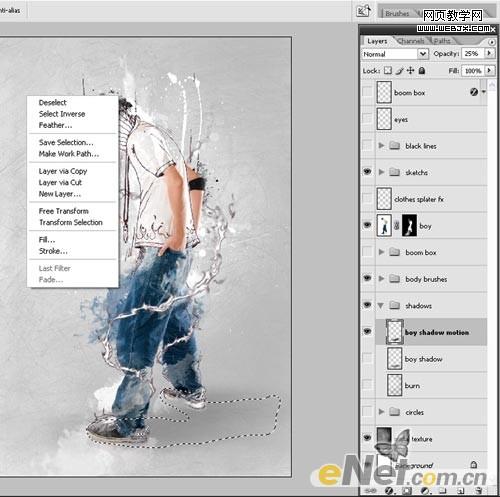
选择“滤镜>模糊>动感模糊“设置角度为:0距离:999像素。将不透明度设置为40%
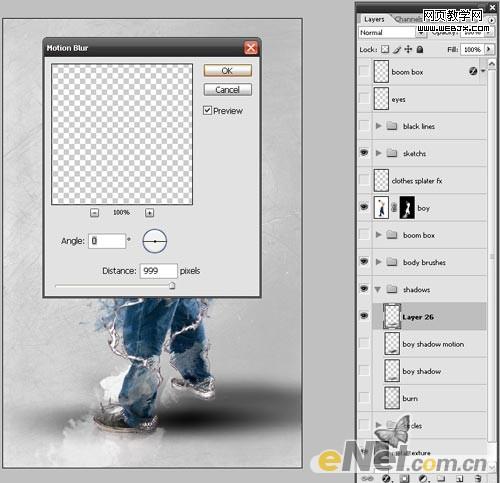
复制这个层,将所有阴影层,按住CTRL+G编组,设置组名为“阴影“
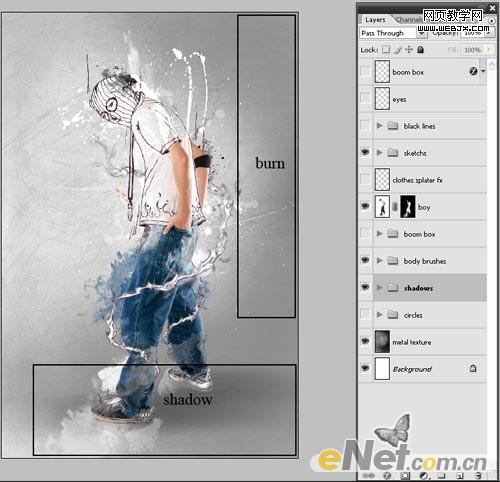
7.创建一个新层,命名为“圆“。按住SHIFT绘制一个完美的圆。选择菜单中的”编辑>描边“设置宽度为:3px,点击确定。按住CTRL+ALT+T调出自由变换并复制,在按住ALT用鼠标缩小圈的大小,设置描边宽度为:1px。

合并图层,并给层添加一个“蒙版“使用”橡皮擦“工具在绘制的圆上涂抹,如下图所指部位影藏一些区域。

8.新进一个层,使用&l
